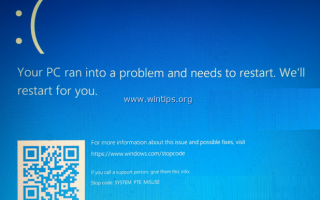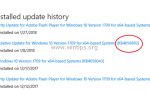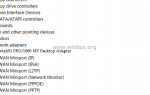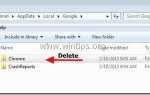При попытке установить Windows 10 v1709 (или v1803) на ноутбук HP Pavilion 15-ab103nv с процессором AMD Quad-Core A10-8780P появляется следующая ошибка: «Ваш компьютер столкнулся с проблемой и нуждается в перезагрузке. Стоп-код: SYSTE PTE MISUSE «.
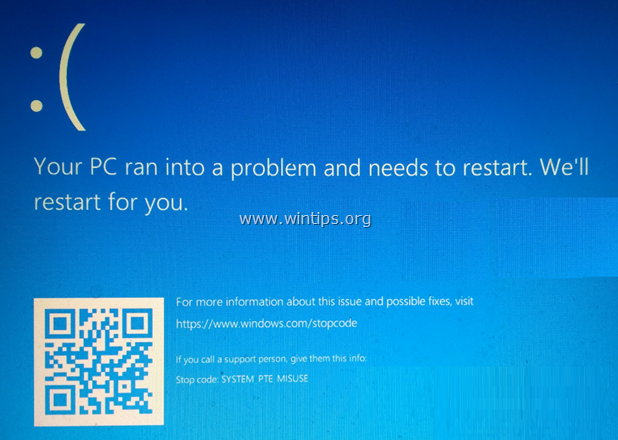
В этом руководстве вы найдете инструкции по устранению ошибки «синий экран системы» при установке Windows 10.
Как исправить ошибку BSOD «SYSTEM PTE MISUSE» в Windows 10 Установка.
Способ 1. Отключите доверенный платформенный модуль (TPM) в BIOS.
1. Включите свой ноутбук и введите BIOS Настроить.
2. В настройках BIOS найдите и установите ТРМ в скрытый или инвалид. *
* The TPM ВСТРОЕННАЯ БЕЗОПАСНОСТЬ настройки, обычно можно найти на Безопасность варианты в биосе.
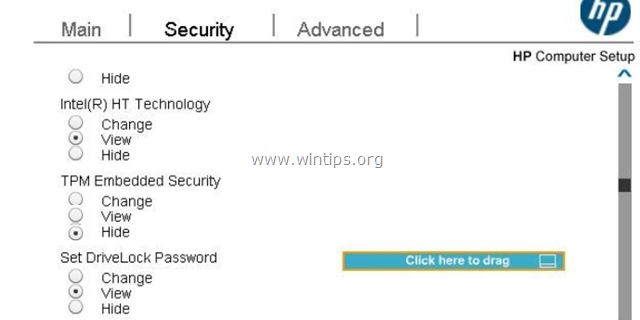
3. Сохранить настройки и выйдите из BIOS Setup.
4. Установите Windows 10. Если вы снова получаете сообщение об ошибке «SYSTEM PTE MISUSE», перейдите к обновлению BIOS.
Способ 2. Обновите BIOS для устранения BSOD «SYSTEM PTE MISUSE».
1. Перейдите на страницу поддержки производителя ноутбука.
2. Загрузите последнюю версию BIOS на рабочий стол. *
* Примечание. Если у вас есть ноутбук HP Pavilion 15-ab103nv, загрузите обновленный BIOS отсюда. Затем дважды щелкните загруженный файл и следуйте инструкциям на экране для обновления BIOS.
3. Используйте загруженный файл для обновления BIOS. *
* Примечание. Внимательно прочитайте инструкции производителя по обновлению BIOS.
4. После обновления BIOS попробуйте снова установить Windows 10. Если проблема сохраняется, то:
5. Войдите в BIOS Setup снова и установите Конфигурация загрузки в наследие только. (Отключить UEFI).
6. С другого компьютера загрузите Windows 10 непосредственно от Microsoft и запишите файл ISO на DVD-диск или создайте схему загрузочного USB-носителя для MBR для BIOS или UEFI-CSM с помощью утилиты RUFUS.
7. Загрузитесь с созданного вами установочного носителя DVD (или USB) и установите Windows 10.
8. После установки продолжите и установите все доступные обновления.
Это оно! Дайте мне знать, если это руководство помогло вам, оставив свой комментарий о вашем опыте. Пожалуйста, любите и делитесь этим руководством, чтобы помочь другим.